Reklama
Ak chcete vytvoriť jednoduchý prieskum, môžete nájsť rôzne online možnosti. Niektoré, ako napríklad Prieskumy Google, poskytujú skvelé funkcie. Mnohé však prichádzajú s cenovkou, ktorá môže byť dosť vysoká.
Formuláre Google a SurveyMonkey sú dve populárne online nástroje, ktoré vám umožnia navrhnúť základné prieskumy za nízke alebo žiadne náklady. Pre obchodné, osobné a vzdelávacie dotazníky majú každý svoju ponuku.
Ak potrebujete pomoc pri rozhodovaní medzi týmito dvoma, tieto Formuláre Google vs. Porovnanie SurveyMonkey by malo zodpovedať vaše otázky.
Základy tvorby cien
Ste na trhu len pre bezplatný nástroj alebo ste ochotní zaplatiť za extra funkcie?
Formuláre Google je úplne zadarmo bez ohľadu na váš dizajn, počet otázok alebo množstvo odpovedí. Môžete vytvoriť toľko prieskumov, koľko chcete, uložiť ich všetky a premeniť ich na šablóny, ktoré môžete znova použiť. Ak chcete úplne bezplatnú možnosť, Formuláre Google sú skvelou voľbou.
SurveyMonkey má bezplatné aj platené programy. Dobrou správou je, že pre jednoduché prieskumy s 10 otázkami so 100 odpoveďami je ideálny bezplatný základný plán. Navyše môžete vytvárať neobmedzené prieskumy.
The platené plány, ktoré SurveyMonkey ponúka sú založené na predplatnom a existuje niekoľko ďalších možností:
- Štandardný plán vám poskytuje neobmedzené množstvo prieskumov a otázok s 1 000 odpoveďami.
- Plán Advantage poskytuje všetky tieto položky v neobmedzenom počte, ako aj exporty údajov a logiku prieskumu.
- Plán Premier vám poskytuje to, čo je v ostatných plánoch, spolu s ďalšími funkciami, ako je pokročilá logika prieskumu a viacjazyčné prieskumy.
Ako sa rozhodnúť: Ak naozaj potrebujete všetky zvončeky a píšťalky, potom je SurveyMonkey ten pravý. Ak však chcete zostať pri bezplatnom nástroji na základné prieskumy, prečítajte si ďalšie porovnania.
Možnosti šablóny
Veľa hovoríme o šablónach, a to preto, že tieto praktické začiatočníčky vám umožnia robiť veci rýchlejšie.
Formuláre Google majú šablóny zoradené podľa osobných, pracovných a vzdelania, ale sú trochu obmedzené. S viac ako 15 šablónami na výber nie je výber obrovský. Jedna vec, ktorú treba mať na pamäti, je, že ľubovoľnú šablónu, ktorú si vyberiete, môžete upraviť tak, aby vyhovovala vášmu konkrétnemu prieskumu.

Na druhej strane SurveyMonkey ponúka viac ako 150 šablón. S možnosťami ako zdravotníctvo, prieskum trhu a neziskové organizácie tu určite jednu nájdete. Rovnako ako v prípade Formulárov Google môžete upraviť ľubovoľnú šablónu, ktorú si vyberiete. Keďže je však na výber toľko, možno budete musieť urobiť len niekoľko zmien.

Ako sa rozhodnúť: Pokiaľ ide o šablóny, skutočne to závisí od vašich konkrétnych potrieb. Pamätajte, že šablóna by vám mala pomôcť rýchlo a jednoducho vytvoriť to, čo potrebujete. Ak je potrebných príliš veľa úprav, napríklad v prípade obmedzených možností z Formulárov Google, môže byť pre vás lepšie použiť SurveyMonkey alebo dokonca začať od nuly.
Jednoduché použitie a funkcie
Formuláre Google aj SurveyMonkey vám poskytujú možnosti na vytvorenie vlastného prieskumu od začiatku bez šablóny.
Vytvorenie prieskumu vo Formulároch Google
Pomenujte svoj formulár, pomenujte svoj prieskum a potom začnite pridávať otázky. Tieto funkcie sú ľahko dostupné na pravej strane vášho prieskumu:
- Pridajte otázku: Kliknutím pridáte otázky a vyberiete typ odpovede, ako sú začiarkavacie políčka, lineárna mierka alebo krátka odpoveď.
- Pridajte názov a popis: Napíšte svoju otázku a v prípade potreby vložte vysvetlenie alebo pokyn.
- Pridajte obrázok: Nahrajte, zadajte adresu URL, hľadajte na Googli alebo vyberte obrázok zo svojho účtu na Disku Google.
- Pridajte video: Zadajte adresu URL alebo vyhľadajte video na YouTube.
- Pridajte sekciu: Pridajte sekcie na usporiadanie prieskumu podľa témy alebo typu otázky. Potom v prípade potreby potiahnutím zmeňte usporiadanie.

Na svoj prieskum môžete použiť farbu pomocou paleta v hornej časti a všetky zmeny sa vám automaticky uložia na Disk Google.
Vytvorenie prieskumu v SurveyMonkey
Pomenujte svoj prieskum, vyberte preň kategóriu a potom prejdite na jeho prispôsobenie. Pomocou nasledujúcich prvkov na ľavej strane obrazovky môžete vytvoriť presne taký prieskum, aký potrebujete.
- Banka otázok: Vyhľadajte otázky, vyberte si z odporúčaných alebo vyberte podľa kategórie. Môžete si tiež vytvoriť vlastnú otázku s požadovaným znením.
- Staviteľ: Vyberte si typ otázky, napríklad výber z viacerých možností, stupnicu hodnotenia, text alebo hodnotenie.
- Témy: Prehliadajte témy, ktoré dodávajú farebný nádych alebo celé pozadie fotografie.
- Logika: Použite možnosti logiky, ako je preskakovanie stránky, náhodnosť otázok alebo vlastné premenné.
- možnosti: Pridajte logo, indikátor priebehu, požadované hviezdičky alebo čísla otázok.
- Tlačiť: Vyberte štýl tlače, orientáciu a veľkosť strany.
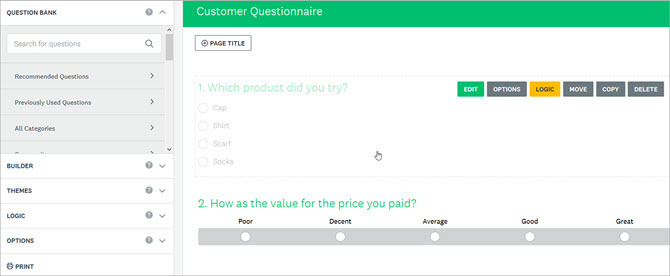
Pomocou SurveyMonkey môžete pridávať položky jediným kliknutím, presúvať myšou a získať pomoc s praktickými výzvami na obrazovke.
Ako sa rozhodnúť: Obidva nástroje sú z väčšej časti jednoduché a intuitívne. Je však ľahké vidieť, že SurveyMonkey ponúka mnoho užitočných funkcií, ktoré Formuláre Google nemajú. Najmä banka otázok poskytuje pomoc pri formulovaní otázok a možnosti logiky vám poskytujú flexibilitu pri kontrole spôsobu, akým je váš prieskum dokončený.
Revízia odozvy
Odpovede na prieskum sú rovnako dôležité ako vaše otázky. Budete chcieť jednoduchý spôsob zobrazenia, uloženia a analýzy týchto výsledkov.
Odpovede Formulárov Google
Svoje odpovede si môžete skontrolovať vo Formulároch Google na tej istej stránke ako váš prieskum. Stačí kliknúť na Odpovede kartu v hornej časti. Môžete rýchlo skontrolovať Zhrnutie vašich odpovedí pomocou stĺpcových aj koláčových grafov. Ak chcete vidieť každú odpoveď samostatne, stačí kliknúť na Individuálne tlačidlo.
Pridané vlastnosti
- Na deaktiváciu prijímania odpovedí použite pohodlný posúvač.
- Kliknutím na jednoduché tlačidlo zobrazíte odpovede v Tabuľkách Google.
- Stiahnite si odpovede ako súbor CSV.
- Vytlačte všetky odpovede.
- Dostávajte e-mailové upozornenia na nové odpovede.
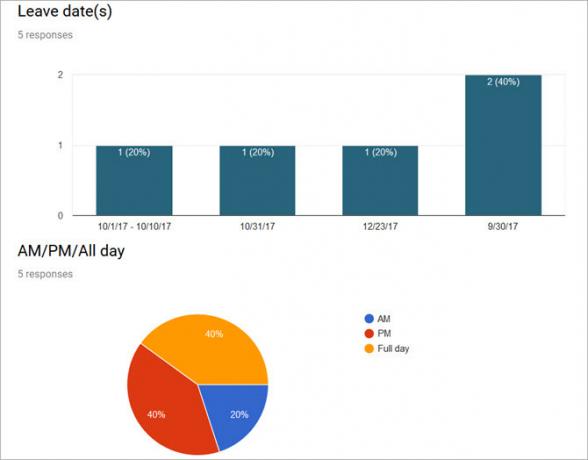
Formuláre Google uľahčujú kontrolu odpovedí na prieskum a ich stiahnutie na ďalšiu analýzu. Tiež sa pozrite na tipy na zlepšenie miery odozvy Formulárov Google Jeden spôsob, ako zlepšiť mieru odpovedí na formulár GooglePomocou bezplatného chatbota môžete zvýšiť mieru odozvy formulárov Google tým, že budú interaktívnejšie a menej obťažujúce. Čítaj viac .
Odpovede SurveyMonkey
SurveyMonkey ponúka podobné možnosti zobrazenia odpovede ako Formuláre Google s ľahko čitateľnými grafmi. Prezrite si odpovede na každú otázku, pozrite sa na trendy údajov alebo si pozrite jednotlivé odpovede. Zistíte však, že oblasť odpovedí poskytuje možnosti, ktoré Formuláre Google neposkytujú.
Pridané vlastnosti
- Uložte a zdieľajte odpovede ako zdieľané dátové prepojenie.
- Vyberte si z rôznych typov grafov na otázku.
- Zobrazenie údajov podľa absolútnych čísel alebo percent.
- Spolupracujte na odpovediach.
- Filtrujte odpovede podľa zberateľa, časového obdobia, úplnosti a ďalších (môže sa uplatňovať platený plán).
- Exportujte údaje v rôznych formátoch súborov (iba platené programy).
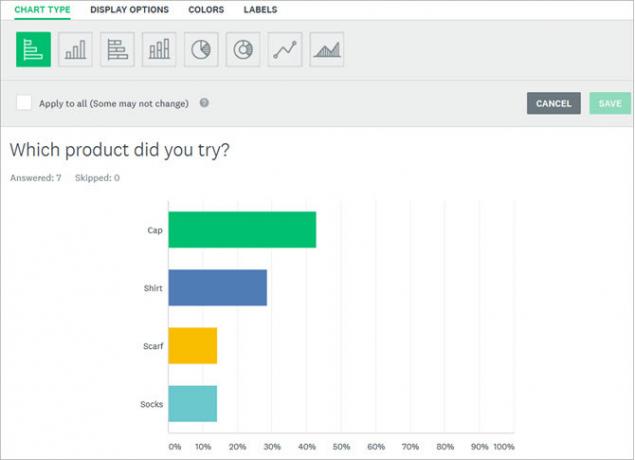
SurveyMonkey ponúka funkcie nielen na prezeranie údajov o odpovediach, ale aj na ich analýzu. Vďaka tomu je atraktívnym nástrojom, ktorý ide o krok ďalej ako Formuláre Google.
Ako sa rozhodnúť: Ak plánujete rozdeliť svoje odpovede a chcete to urobiť v rámci nástroja, ktorý používate na zostavenie prieskumu, potom je SurveyMonkey to, čo chcete. Ak by ste však radšej stiahli svoje údaje a analyzovali ich vlastným spôsobom, Formuláre Google budú fungovať dobre. Ak už pracujete s programom Microsoft Excel, môžete ho vyskúšať vytváranie prieskumov s ním Ako vytvoriť bezplatný prieskum a zbierať údaje pomocou ExceluUž vás nebaví manuálne zhromažďovať a konsolidovať údaje od rôznych ľudí do tabuľky Excel? Ak áno, je pravdepodobné, že ste ešte neobjavili prieskum Excel. Čítaj viac tiež.
Vezmite ich na testovaciu jazdu
Ak si stále nie ste istí, čo je pre vás to pravé, vyskúšajte si obe. Môžete dokonca vytvoriť testovací prieskum s každým z nich, odpovedať si rôznymi odpoveďami a skontrolovať celý proces vrátane výsledkov odpovedí. Nezabudnite dať to najlepšie pokročilé tipy pre Formuláre Google do činnosti počas vášho testu.
Potom sa môžete rozhodnúť pre Formuláre Google vs. SurveyMonkey. Skúste oboje, aby ste našli to, čo vám dokonale sadne, a nezabudnite na Microsoft Forms.
A ak chcete vziať svoje formuláre na cestách, pozrite si ďalšie tvorcovia mobilných formulárov 4 najlepší bezplatný tvorca formulárov pre Android a iPhoneHľadáte bezplatné mobilné aplikácie na vytváranie formulárov? Tieto možnosti pre Android a iOS vám umožňujú vytvárať, upravovať a zobrazovať odpovede na formuláre kdekoľvek. Čítaj viac vyskúšať spolu s Formulármi Google a SurveyMonkey.
Obrazový kredit: jannystockphoto/Depositphotos
Sandy so svojím bakalárskym titulom v informačných technológiách pracovala mnoho rokov v IT priemysle ako projektová manažérka, manažérka oddelenia a vedúca PMO. Potom sa rozhodla ísť za svojím snom a teraz sa venuje technike na plný úväzok.